کی بازار- Recycle Bin یا به اصطلاح همان سطل زباله ی ویندوز معمولا یک راه مطمئن برای مواردی است که قصد حذف آن ها را داریم. اما گاهی اوقت پیش می آید که شما به طور ناخواسته این برنامه را از روی صفحه ی دسکتاپ خود حذف می کنید. دراین هنگام راه های زیادی برای بازگردانی این فایل که سهوا آن را حذف کردید وجود دارد. یا همچنین ممکن است شما قصد پاک کردن فایل های قابل حذف را داشته اید و این گزینه را حذف کردید. ما در ادامه به شما نحوه ی بازگرانی Recycle Bin را آموزش خواهیم داد.
فعالسازی مجدد Recycle Bin
اگر به هر دلیلی Recycle Bin خود را غیر فعال کرده باشید باعث می شود که آن را بر روی صفحه دسکتاپ خود مشاهده نکنید. پس قبل از اینکه هرچیزی را امتحان کنید از فعال بودن Recycle Bin خاطر جمع شوید.
1. برای چک کردن آن بر روی دکمه ی Start کلیک کنید و سپس بر روی علامت چرخ دنده یا همان تنظیمات کلیک کنید.
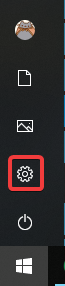
2. سپس بر روی گزینه ی Personalization کلیک کنید.
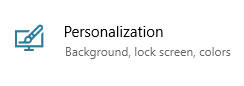
3. در سمت چپ بر روی Themes کلیک کنید.
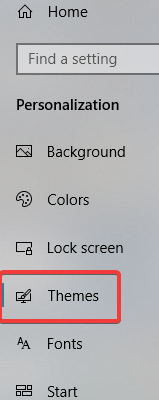
4. در بخش " Related Settings " در سمت راست، بر روی " Desktop icon settings " کلیک کنید.
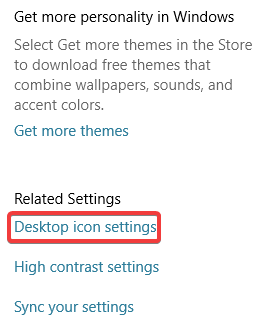
شما لیستی از آیکون ها را در این پنجره مشاهده خواهید کرد. دوبار بر روی Recycle Bin کلیک کنید و سپس تیک مربوط به آن را بزنید و در نهایت OK را بزنید.
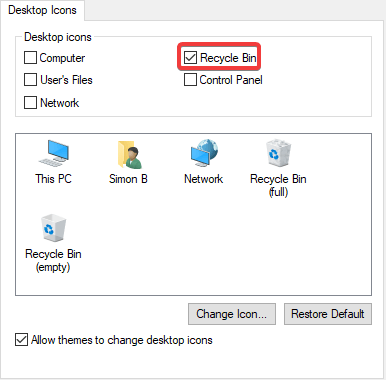
همانطور که مشاهده می کنید آیکون های دیگری نیز در اینجا وجود دارند که می توانید آن ها را بر روی صفحه ی دسکتاپ خود ظاهر کنید. به عنوان مثال شما می توانید هریک از موارد را که قصد دارید دسترسی سریعتری به آن ها داشته باشید در این مرحله انتخاب کنید.
ساخت یک Recycle Bin جدید
اگر در مرحله ی قبل تیک مربوط را زدید ولی همچنان این گزینه برای شما نمایان نشده است شما می توانید به سادگی یک آیکون دیگر را ایجاد کنید. در این حالت Recycle Bin شما پنهان شده است پس باید عملیاتی انجام دهیم تا بتوانیم آن را مشاهده کنیم.
1. برای مشاهده ی فایل های پنهان شده، بر روی دکمه ی Start راست کلیک کرده و گزینه ی File Explorer را انتخاب کنید.
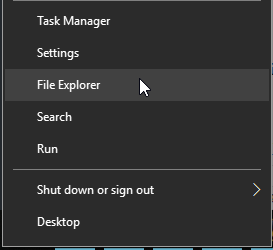
2. خیلی اهمیتی ندارد که File Explorer چه پنجره ای را برای شما باز می کند، مهم این است که ما به تب View در اینجا نیاز داریم. در نواری که برای شما نمایان می شود گزینه ی Options را از بخش سمت راست انتخاب کنید.

3. در پنجره ای که باز می شود بر روی تب "View " کلیک کنید.
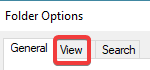
4. در پنجره ای که مشاهده می کنید بر روی گزینه ی "Hidden files and folders " کلیک کنید. به سمت پایین اسکرول کنید و تیک گزینه ی " Show hidden files, folders, and drives. " را بزنید. این گزینه به ما اجازه می دهد که تمام چیزهایی که به صورت پنهان درآمده اند را که در اینجا هدف ما Recycle Bin است را بتوانیم به حالت قبل بازگردانیم.
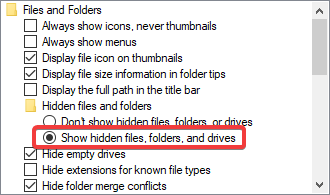
5. همچنین باید گزینه ی "Hide protected operating system files " را بیابید و تیک مربوط به آن را بردارید.
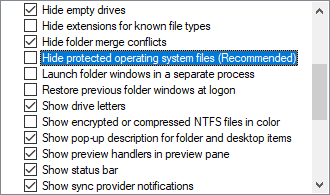
6. به File Explorer بروید و بر روی This PC کلیک کنید سپس در سمت چپ به درایو "C: " مراجعه کنید: شما در بخش سمت راست "$Recycle.Bin " را مشاهده خواهید کرد. به این فولدر بروید و Recycle Bin را که ایجاد کردید را مشاهده کنید.
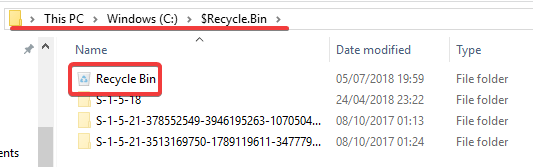
7. بر روی Recycle Bin راست کلیک کرده بر روی گزینه ی " Send To " بروید و سپس بر روی گزینه ی " Desktop (create shortcut) " کلیک کنید.
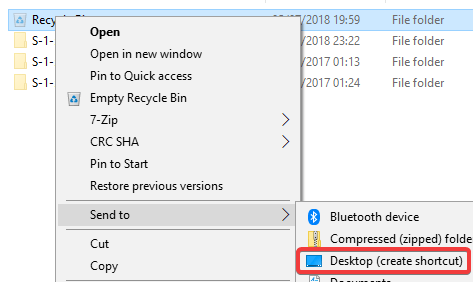
بدین ترتیب شما یک Recycle Bin جدید را بر روی صفحه مشاهده خواهید کرد. این مورد به صورت پیش فرض همیشه پنهان نیست ولی گاهی اوقت ممکن است به پنهان شدن برخی از آیکون ها مواجه شوید. با این حال با طی کردن موارد بالا شما می توانید مورد ایجاد شده ی خود را مجدد به صفحه ی دسکتاپ انتقال دهید. هنگامی که قصد دارید Recycle Bin خود را از هرگونه فایل و فولدر خالی کنید بر روی آن دو بار کلیک کنید پس از باز شدن صفحه راست کلیک کرده و گزینه ی " Empty Recycle Bin " را بزنید.
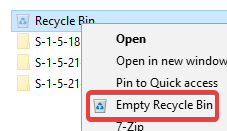
هنگامی که شورتکات خود را ایجاد کردید برای این منظور که مجدد قابل حذف نباشند از گزینه ی " Hide protected operating system files " استفاده کنید.
منبع:کی بازار (فروشگاه آنلاین نرم افزارهای اورجینال)،با دریافت انواع لایسنسهای معتبر از تامینکنندگان جهانی این امکان را برای تمام کاربران فراهم آورده است تادر چند ثانیه، از خدماتی بینالمللی لذت ببرند. در کی بازار امکان خرید لایسنسهای اورجینال نرم افزارهای کاربردی و امنیتی(ویندوز اورجینال، آفیس اورجینال، آنتی ویروس اورجینال، آنتی ویروس کسپرسکی، آنتی ویروس پادویش و آنتی ویروس نود 32) بصورت ارسال آنی فراهم آمده است.